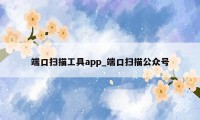tcpftpproxy扫描技术攻击的原理
利用服务器漏洞。
发现特定主机提供了哪些服务,进而利用服务的漏洞对网络系统进行攻击。
根据使用协议来分,主要有三类端口扫描技术:TCP扫描。FTP代理扫描。
sss扫描器对端口扫描出的漏洞级别是如何区分的?
s 扫描器是一款命令行下高速扫描利器,通过最新的瑞星杀毒软件测试命令: s.exe syn ip1 ip2 端口号 /save s.exe tcp ip1 ip2 端口号 线程数 /save s.exe扫描器的使用说明首先我解释下什么是S扫描器,S扫描器是针对微软ms04045漏洞出的一个扫描,原来作者出这东西的目的是为了扫描这个漏洞,但现在已经变成我们黑客手中的兵器了,大家也许看过很多如何找肉鸡的动画或刷QB的动画,那些动画里面很多都是用S扫描器来扫描肉鸡或别人电脑所开放的端口及一些漏洞,都用这工具的好处是它的扫描速度实在是一个字---强! 今天我就来教下大家如何使用S扫描器。简单说明下它的用处:S扫描器是一个简单的使用两种常用的扫描方式进行端口扫描的端口扫描器程序.可实现的功能是:1.两种不同的扫描方式(SYN扫描和一般的connect扫描)2.可以扫描单个IP或IP段所有端口3.可以扫描单个IP或IP段单个端口4.可以扫描单个IP或IP段用户定义的端口5.可以显示打开端口的banner6.可将结果写入文件7.TCP扫描可自定义线程数用法:scanner TCP/SYN StartIP [EndIP] Ports [Threads] [/Banner] [/Save]参数说明:TCP/SYN - TCP方式扫描或SYN方式扫描(SYN扫描需要在win 2k或以上系统才行),SYN扫描对本机无效StartIP - 起始扫描的IPEndIP - 结束扫描的IP,可选项,如果这一项没有,就只是对单个IP扫描Ports - 可以是单个端口,连续的一段端口或非连续的端口Threads - 使用最大线程数去扫描(SYN扫描不需要加这一项),不能超过1024线程/Banner - 扫描端口时一并将Banner显示出来,这一选项只对TCP扫描有效/Save - 将结果写入当前目录的Result.txt文件中去打开S扫描器,下面我举几个例子演示下S扫描器的主要几个作用。例子一:S TCP 218.80.12.1 218.80.12.123 80 512TCP扫描218.80.12.1到218.80.12.123这IP段中的80端口,最大并发线程是512例子二:S TCP 218.80.12.1 218.80.12.123 21,5631 512 /BannerTCP扫描218.80.12.1到218.80.12.123这IP段中的21和5631端口,最大并发线程是512,并显示Banner例子三:S TCP 218.80.12.1 218.80.12.12 1-200 512TCP扫描218.80.12.1到218.80.12.12这IP段中的1到200端口,最大并发线程是512例子四:S TCP 218.80.12.7 1-200 512TCP扫描218.80.12.7这IP中的1到200端口,最大并发线程是512例子五:S SYN 218.80.12.7 1-65535 /SaveSYN扫描218.80.12.7这IP中的1到65535端口,将结果写入Result.txt扫描结束后Result.txt就存放在你的S扫描器所在的目录里。刚才扫描的东西都在里面。例子六:S SYN 218.80.12.1 218.80.12.255 21 /SaveSYN扫描218.80.12.1到218.80.12.255这IP段中的21端口,将结果写入Result.txt 这个我重点说明一下,因为这条命令就是专门用来找肉鸡的,扫描一个IP段有没有开3389的或1433的我示范下:S SYN 218.80.1.1 218.80.255.255 3389 /Save 注意:1.SYN扫描是很依赖于扫描者和被扫描者的网速的,如果你是内网的系统,那你不一定可以使用SYN扫描的,因为你的网关的类型会决定内网系统是否能进行SYN扫描.如果你的配置较低的话,我也不推荐使用SYN扫描.SYN扫描速度是比TCP扫描的速度快很多的,但在稳定性方面却不是太好,所以自己决定使用哪种模式进行扫描。2.SYN扫描不需要线程那个参数,请看上面例子5和63.TCP扫描的最大并发线程不能超过1024.4.使用SYN模式扫描,不能扫描Banner,具体为什么不能,请查看有关SYN的资料5.内网用户的朋友可以用tcp扫描关于S.exe 的用法和错误解释S扫描器扫描命令是:文件名 参数 起始IP 结束IP 要扫描的端口 保存s SYN 61.0.0.0 61.255.255.255 1433 save1433是SQL server 服务器端口8080是代理服务器端口